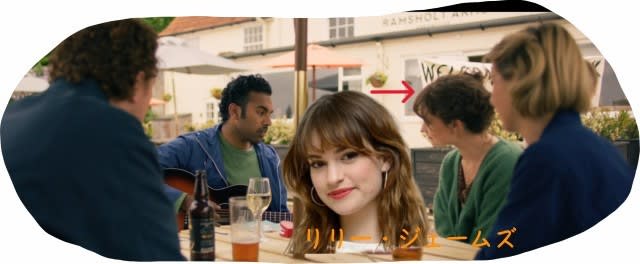EarTrumpet の使い方はとても簡単
EarTrumpet の使い方はとても簡単
EarTrumpet をインストール。タスクトレイに表示される EarTrumpet アイコンをクリック。
調整したいアイコンのボリュームスライダーを操作して、音量を調整。
画像ではユーチューブ、iTunes、5kplayerの三つのアプリを立ち上げて各々音量調節しているところ。実際はこういうことはないが、たとえば、iTunesで軽く音楽を流しながらユーチューブを視聴したりすることはあるだろうと思う。アプリごとの音量調整はとても簡単である。
無料なのでインストールおすすめ!
わたしの古いほうのパソコン(win10からwin11へアップ)は EarTrumpet のインストール中にエラーがでた。そこで
Copilotのアドバイスどおりにレジストリに実行パスを追加して無事インストールに成功した。(普通はエラーは出ない。スムースにインストール出来る)
Copilotのアドバイス↓
レジストリに新しいエントリを追加する方法
1. レジストリエデイタを開く「 Windows キ ー + R 」を押してワァイル名を指定して実行」を開きます。regedit と入力し、 Enter キ ー を押します。
2. 該当する場所へ移動次のバスを開きます。
:HKEY_CURRENT_USER\Software\Microsoft\Windows\CurrentVersion\Run
3. 新しいエントリを追加・「 Run. 」を右クリックして「新分「文字列値」を選択します。名前に EarTrumpet を入力します。
4. バスを設定作成した EarTrumpet 工ントリをダブレクリックして、値のデ ー タに EarTrumpet の実行ファイルのバスを入力します。


 インターハイ登山2024では旭川東高<男子>優勝、<女子>準優勝と素晴らしい成績をあげた。掲図が成績結果である。(16位以下略)
インターハイ登山2024では旭川東高<男子>優勝、<女子>準優勝と素晴らしい成績をあげた。掲図が成績結果である。(16位以下略)